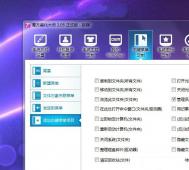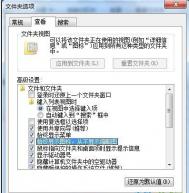win7假死机怎么办

win7假死机解决办法:
首先,最好不要安装各种所谓的win7精简、优化版本。只要硬件是初级,双核处理器及1GB内存以上,安装原版系统基本不会出现游戏系统垃圾导致,没有必要去精简和优化。
其次,优化精简操作要适度,建议用优化工具来对一些系统辅助功能进行设置,例如清理右键菜单、增强发送到功能等等,而系统核心设置不要轻易去更改;最后,超频也有可能导致win7系统假死机的现象,如果在超频的时候发现出现这样的问题,尝试降低一下外频、内存的频率,或者先暂时不要超频看看能否解决问题。
win7上面咋整获得最佳观看效果
Win7拥有非常漂亮的视觉效果,可以在桌面或操作界面设定平滑滚动效果,使屏幕字体边缘变得非常光滑,开启透明玻璃效果和显示缩略图片。这些效果都需要进行设定,那么win7上面咋整获得最佳观看效果,通过下面简单的操作可以获得电脑屏幕最佳视觉效果。

第一,进入到系统桌面,在桌面上找到计算机图标,使用鼠标右键右击计算机图标,在随后出现的选项中找到并点击属性,可以成功进入系统窗口。

第二,进入到窗口之后点击窗口左边的高级系统设置选项,电脑屏幕上会出现系统属性窗口,在窗口上面找到并点击高级选项卡,可以成功进入到选项卡窗口,在窗口中找到性能选项,在选项下面找到并点击设置按钮。

第三,系统会出现性能选项窗口,在窗口最上面找到并点击视觉效果选项卡,可以进入到视觉效果窗口,在窗口中找到调整为最佳外观选项,使用鼠标选中这个选项,选中之后点击窗口最下面的应用和确定按钮,确保之前的设定可以正式生效。

上面三个步骤可以帮助用户成功设定最佳视觉效果,使用最佳视觉效果,电脑屏幕看起来会更加逼真,色彩会更加丰富,如果感觉自己的电脑配置较高,可以使用最佳视觉效果,不然最佳视觉效果会影响系统性能和电脑运行速度,设定最佳视觉效果的时候需要根据自己的情况进行设定。
如何自定义Win7文件鼠标停留时的内容注释
一、先是在桌面空白位置处创建一个文件夹。然后再给这个文件夹重命名。接着重新打开记事本,输入下列代码。
[.ShellClassInfo]
(本文来源于图老师网站,更多请访问http://m.tulaoshi.com)InfoTip=软件文
(本文来源于图老师网站,更多请访问http://m.tulaoshi.com)操作如下图所示:

二、然后将这个记事本的文件另存为desktop.ini格式,将ini文件保存至刚刚步tuLaoShtulaoshi.comi.com骤一创建的文件夹中。这时候我们再将鼠标移动到刚创建好的文件夹上,即可以看到信息提示发生了变化。
win7电脑假死机怎么处理

win7电脑假死机怎么处理?
首先,最好不要安装各种所谓的Win7精简、优化版本。只要硬件是初级,双核处理器及1GB内存以上,安装原版系统基本不会出现游戏系统垃圾导致,没有必要去精简和优化。
其次,优化精简操作要适度,建议用优化工具来对一些系统辅助功能进行设置,例如清理右键菜单、增强发送到功能等等,而系统核心设置不要轻易去更改;最后,超频也有可能导致win7系统假死机的现象,如果在超频 的时候发现出现这样的问题,尝试降低一下外频、内存的频率,或者先暂时不要超频看看能否解决问题。
win7安装FLASH提示证书验证失败该怎么办?

1、打开IE浏览器,点击菜单栏上面的工具-Internet选项项;

2、在打开的Internet选项窗口中,切换到内容标签页,然后在下方证书栏下点击发行者按钮;

3、在win7系统xitongcheng.com/win7/打开的证书界面中,切换到未受信任的发布者标签页,在里面选择要删除的发行者;

4、选择Adobe Systerms Incoperated项,点击删除按钮即可解决问题了。
Win7设置多个地区时钟的方法
1.首先,咱们将win7旗舰版中的日期时间表找到,然后右键点击,在打开的界面中,然后单击窗口下面的更改日和时间设置。

2.在打开的设置窗口中,咱们将界面切换到附加时钟这一栏中,然后将窗口中的显示此时钟勾选上,勾选之后,下面的时区和显示名字就变得可以设置了,大家在其中设置成自己需要显示出来的时区,例如图老师小编这里选择的是曼谷时间。

3.如果大家还tulaoshi需要设置一个附件时钟的话,则在下面再选择一个显示此时钟,按照上面再设置一次即可。
Win7系统更改电脑字体显示比例方法
如何设置电脑显示大小的具体操作步骤:
1、首先我们需要在自己的电脑上找到一个空白的地方,然后直接用鼠标点击右键进行下一步操作,看到里面的个性化这个选项点击打开,弹出新的窗口进行下一步操作。

2、我们打开了个性化设置窗口以后就看到窗口中有一个为显示这个选项点击。

3、看到显示这个选项后,看到里面的显示比例有不同的选择,可以显示比较小的,也可以选择比较大的,我们这里就可以直接选择比较大的,然后在进行应用保存,关闭窗口就可以看到我们的所有显示都放大了。